Uitleg agenda voor deelnemers
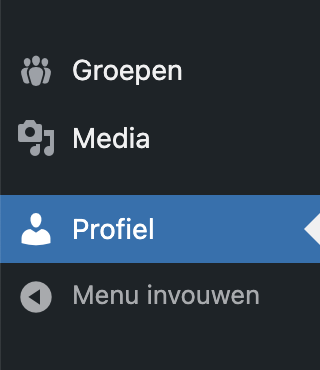
Als je bent ingelogd, zie je in het menu links de volgende opties:
Profiel: hier kun diverse instellingen voor je account beheren, zoals je e-mailadres en wachtwoord.
Media: hier kun je afbeeldingen die je in je agenda-items wilt gebruiken uploaden vind je eerder geüploade afbeeldingen terug.
Groepen: hier beheer je de agenda voor groepen, workshops en bijeenkomsten.
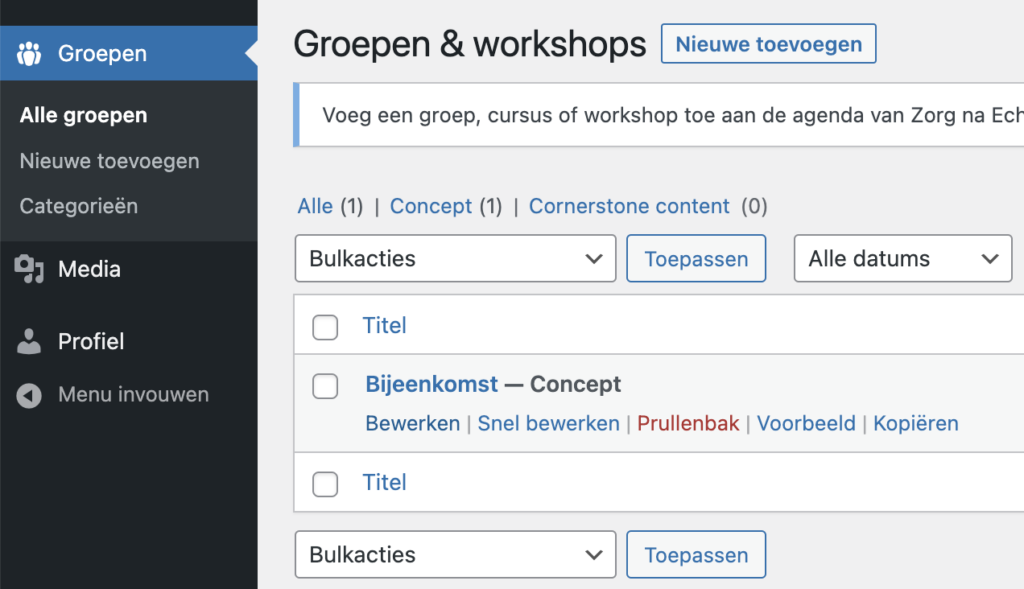
Bij groepen vind je een overzicht van alle groepen die in je agenda staan. Door met de muis over een groep in het overzicht te bewegen krijg je de opties: bewerken, snel bewerken, prullenbak, voorbeeld en kopiëren te zien. Klik ‘bewerken’ om een bestaande groep te bewerken. Een nieuwe groep kun je maken met de knop ‘Nieuwe toevoegen’ bovenaan, maar een makkelijkere optie is om ‘kopiëren’ te kiezen bij een bestaande groep.
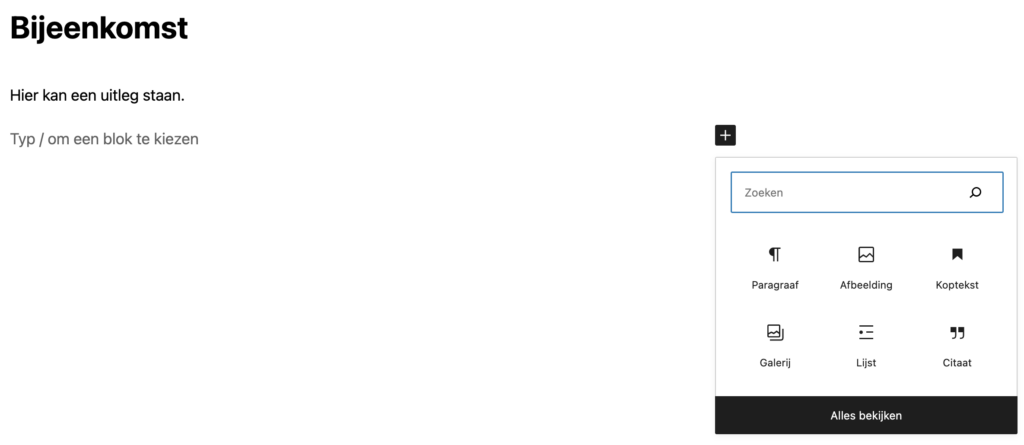
Als je voor nieuwe groep, kopiëren of bewerken hebt gekozen, opent het bewerkscherm. In dit scherm kun je de dikgedrukte titel van de groep bovenaan aanpassen door erop te klikken en je nieuwe titel in te voeren. Vervolgens kun je de inhoud van de pagina die bezoekers te zien krijgen als ze op de groep klikken opbouwen in blokken. Klik op de zwarte + om een blok toe te voegen. Kies ‘paragraaf’ voor tekst en ‘afbeelding’ om een afbeelding in te voegen.
Zorg dat je ook altijd ergens vermeldt hoe mensen zich kunnen aanmelden.
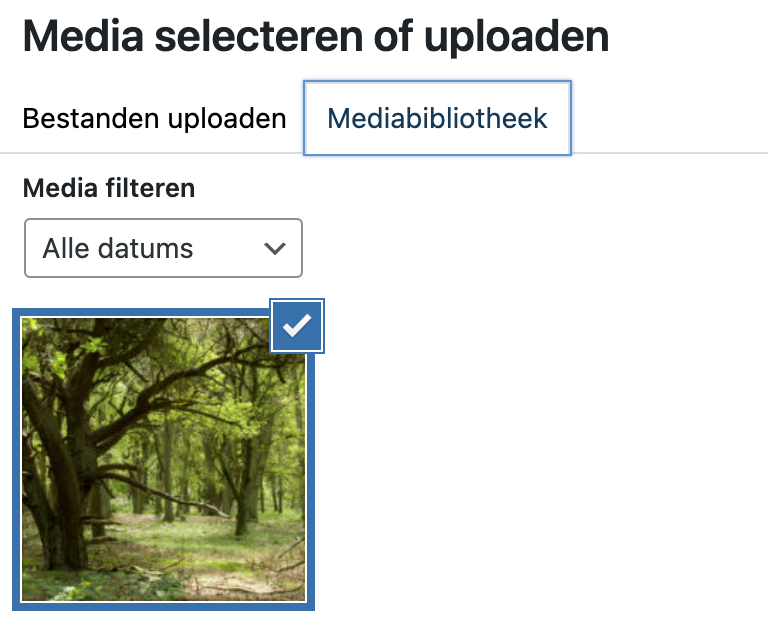
Als je kiest voor het blok ‘afbeelding’ opent de mediabibliotheek, waar je afbeeldingen kunt uploaden of een bestaande afbeelding kunt kiezen.
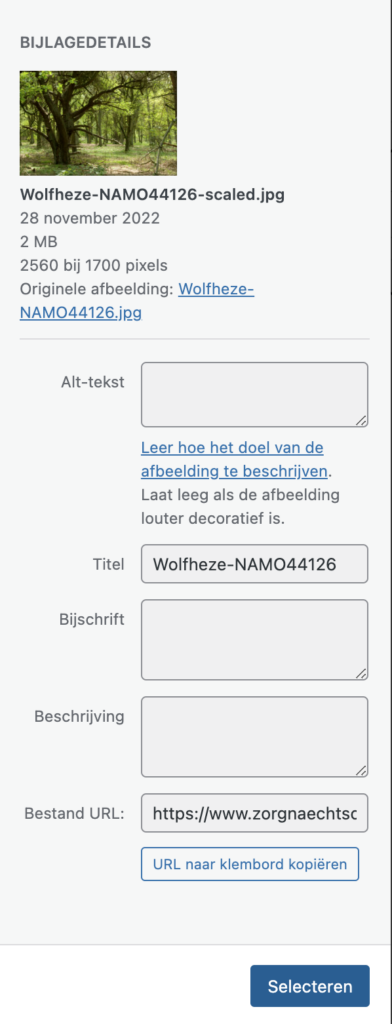
Als je een afbeelding hebt geüpload of een bestaande hebt aangeklikt, kies je voor de blauwe knop ‘Selecteren’ om deze in de inhoud te plaatsen.

Het is aan te raden om altijd het blok ‘Praktische informatie’ ergens in de inhoud te plaatsen. Dit blok geeft automatisch de gegevens weer die je in de details invoert. Daar geef je bijvoorbeeld de data, locatie en prijs aan.
Details
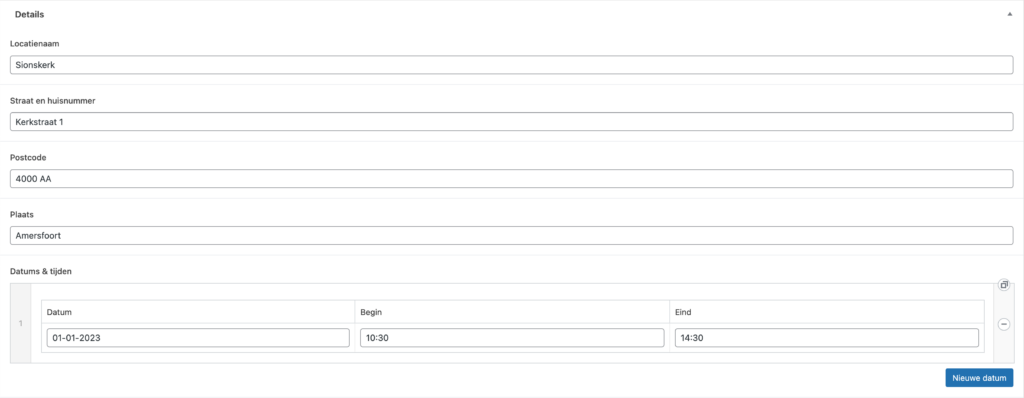
Scroll helemaal naar onderen. Hier vind je de details van de groep. Soms moet je deze eerst openen met het kleine zwarte pijltje rechtsboven in de balk.
Hier vul je details in over waar en wanneer de groep zal plaatsvinden.
Vul altijd in ieder geval één datum in. Zonder datum wordt de groep niet op de voorkant van de website getoond.
Je kunt meerdere data invullen, als de groep verdeeld over meerdere momenten plaatsvindt. Met de blauwe knop ‘Nieuwe datum’ kun je datums toevoegen.
Een groep wordt niet langer op de website getoond als de laatste datum voorbij is.
Publiceren

Als je de groep direct in de agenda zichtbaar wilt maken, kies dan voor ‘publiceren’ rechts bovenin het scherm. Als je een eerder gepubliceerde groep bewerkt, staat hier ‘updaten’, waarmee je wijzigingen kunt opslaan. Je kunt bij een niet gepuliceerde groep ook kiezen voor ‘concept opslaan’ om later verder te werken aan de inhoud.
Permalink aanpassen
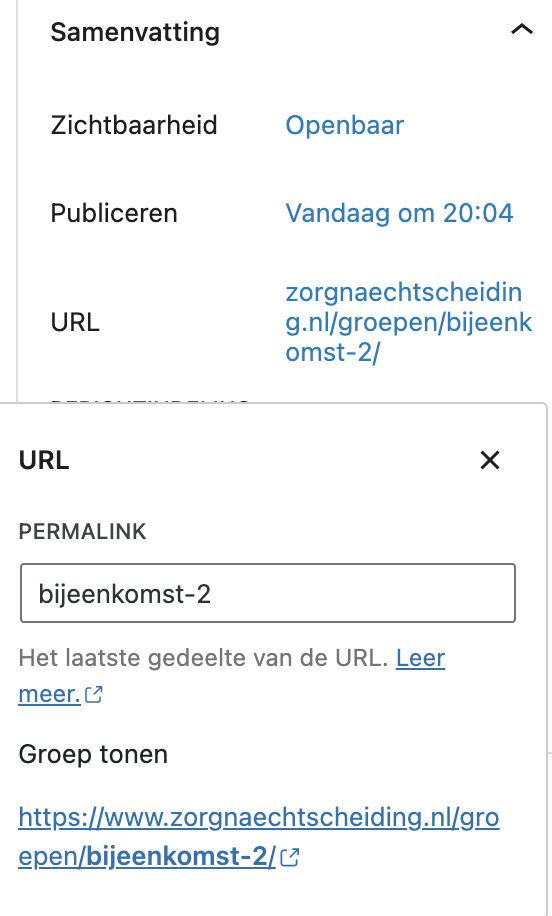
Als je eerder hebt gekozen om een groep te ‘kopiëren’, klik dan ook even op de blauwe link achter ‘URL’ onder de opties rechts bij ‘Samenvatting’. Het is aan te raden om hier het veld ‘permalink’ aan te passen naar een nieuwe titel.
